Tartalomjegyzék
- BIOS beállítások visszaállítása
- Elmélet
- Hogyan csökkenthető a CPU hőmérséklete?
- Próbaterület
- Hőmérsékletcsökkentés a Curve Optimizer segítségével
- Csökkentsd a Ryzen processzorok hőmérsékletét az optimális frekvencia és feszültség kiválasztásával
- Az általános zajszint csökkentése: A ventilátor fordulatszámának beállítása a BIOS-ban
- P.S.
Ha az alábbi útmutatásokat követed, tudd, hogy saját felelősségedre teszed, és a következményekért te vagy a felelős. Ebben a cikkben saját tapasztalatainkat osztjuk meg. Amit csinálsz, az a te felelősséged.
Ebben most az a kísérlet, hogy csökkentsük a hőmérsékletet, csökkentsük a feszültséget és ne károsítsuk a CPU-t. Ha nem bootol, alaphelyezetre kell állítani a BIOS beállításokat.
BIOS beállítások visszaállítása
Mielőtt elkezdenénk, néhány lépés, hogyan lehet visszaállítani a BIOS beállításokat, ha a számítógépet nem lehet bekapcsolni.
- Elso lépés: Először teljesen kikapcsolnod kell a számítógépet. Győződj meg róla, hogy nincs készenléti vagy energiatakarékos üzemmódban, hanem ténylegesen teljesen kikapcsolt állapotban van.
- Második lépés: Azután ki kell nyitnod a számítógép házát. Modelltől függően ez egy kicsit másképp működhet, de általában a hátsó vagy oldalsó csavarokat találhatod, amelyeket kioldhatsz. Figyelj arra, hogy azelőtt húzd ki az áramkábelt, és földelj ki (például egy radiátort megérintve), hogy elkerüld a statikus elektromosság okozta károkat.
- Harmadik lépés: Most meg kell találnod a CMOS elemet az alaplapon. Egy nagy gombelemre hasonlít, általában ezüstszínű.
- Negyedik lépés: Óvatosan távolítsd el a CMOS elemet a tartójából. Erre legjobb egy kis csavarhúzót vagy az ujjaidat használni, de legyél óvatos, hogy ne okozz kárt.
- Ötödik lépés: Most várj kb. 5 percig. A gombelem eltávolításával az a memória, ami a BIOS beállításokat tartja, törlődik, és a BIOS visszaáll a gyári beállításokra.
- Hatodik lépés: Vidd vissza a gombelemet a tartójába. Ügyelj arra, hogy a megfelelő oldal felfelé nézzen. Általában a pozitív oldal (+) felfelé mutat.
- Hetedik lépés: Csavard vissza a házat, csatlakoztasd újra az összes kábelt, és indítsd el a számítógépet. Most hozzáférhetsz a BIOS menübe, ha a bekapcsoláskor megnyomsz egy bizonyos billentyűt (gyakran F2, DEL vagy más, a gyártótól függően).
- Utolsó lépés: Bizonyos esetekben lehet, hogy a BIOS visszaállítása során korrigálnod kell az időt és dátumot, mivel ezek elveszhetnek a visszaállítás során.
És ez minden! Remélhetőleg most ismét működik a számítógéped, és megkönnyebbülhetsz. Ha továbbra is problémák merülnek fel, valami nagyobb lehet a probléma, és esetleg időszerű lehet egy szakember segítségét kérni.
Elmélet
Kezdjük az alapokkal. Ha a számítógéped keményebben dolgozik, várhatóan melegebb lesz. Ez azért következik be, mert több adatot vagy feladatot dolgoz fel. Hogy a processzor hőmérsékletét csökkentsük és megvédjük a túlmelegedéstől, egy hűtőrendszerrel, középen elhelyezkedő hűtőtesttel használjuk. A lényeg egyszerű: hogy hatékonyabban vezessük el a hőt a processzorról, a hűtő bordáknak gyorsabban kell forogniuk. Ezek a lapátok magasabb sebessége azonban további zajt okoz.

Íme néhány legfontosabb tényező, ami miatt a hűtő túl hangos és a CPU túlmelegszik:
- Hatékonytalan hűtő forró processzorhoz;
- Magas magfrekvencia;
- Nem optimalizált magfeszültség a frekvenciához viszonyítottan;
- Szoftveroptimalizált hűtőgörbe (CPU hőmérséklet és ventilátorsebesség aránya).
Hogyan csökkenthető a CPU hőmérséklete?
Minden processzor egyedi, és a gyártók számunkra alapbeállításokat adnak a processzorfeszültséghez és processzorfrekvenciához, hogy stabil működést biztosítsanak. Ha azonban a forgószélben ellenőrzött alaplapod van, beállíthatod a processzort a következő célok elérése érdekében:
- A hőmérséklet és zaj csökkentése teljesítményveszteség nélkül;
- A teljesítmény növelése anélkül, hogy megnövekedne a hőmérséklet és a zajszint;
- A teljesítmény maximalizálása túlhajtással.
A hőmérséklet csökkentésére irányuló intézkedéseink mechanikus és szoftveres intézkedésekre oszthatók. Kezdjük a mechanikus részével: a ház és a hűtőrendszer cseréjével.
A zajcsökkentés érdekében, anélkül hogy a CPU beállításait megváltoztatnád, két alapvető dologra kell figyelni: egy jól szellőző ház és egy magas minőségű folyadékhűtési rendszer. Fontos megérteni, hogy egy szép ház hét ventillátorral és egy csendes, optimalizált ház három ventillátorral két különböző dolog. Egy ház több ventillátorral általában hangosabb, mint egy ház kevesebb ventillátorral.
A folyadékhűtési rendszer hűtőtestjének elhelyezése esetén fontos szabály van: azt az előlapon kell elhelyezni, hogy hideg levegőáram juthasson be. Ha a hűtőtestet a ház tetejére helyezzük, már felmelegedett levegőt fogyaszt el más alkatrészekből, például a videokártyából, ami a CPU hűtési hatékonyságát csökkenti. Ha a folyadékhűtést nem csak az esztétika, hanem a zajcsökkentés miatt is használni szeretnéd, akkor a folyadékhűtést a számítógép elülső részére kell felszerelni. Ez alapvető szempont az optimális teljesítmény és zajcsökkentés érdekében.

Próbaterület
Jó, elméleti ismeretekkel felvértezve nekifogunk a gyakorlatnak. A tesztpad az alábbi komponensekből áll:
- Egy Corsair PC ház, 4000D modell, amely jó légáramlásáról és elegáns designjáról ismert;
- Egy Arctic 280 mm-es folyadékhűtési rendszer, mely hatékony hőelvezetést ígér a processzorról;
- A Ryzen 7 5700X processzor erős választás játékokhoz és Multithreading feladatokhoz;
- Egy ASRock AM4 B550M Steel Legend alaplap megbízhatóságáért és jó testre szabhatóságáért;
- Corsair Vengeance RGB RAM, 2 modul, 16 GB kapacitással, 3600 MHz és C16 időzítéssel, mely nemcsak teljesítményt, de stílusos RGB világítást is kínál.
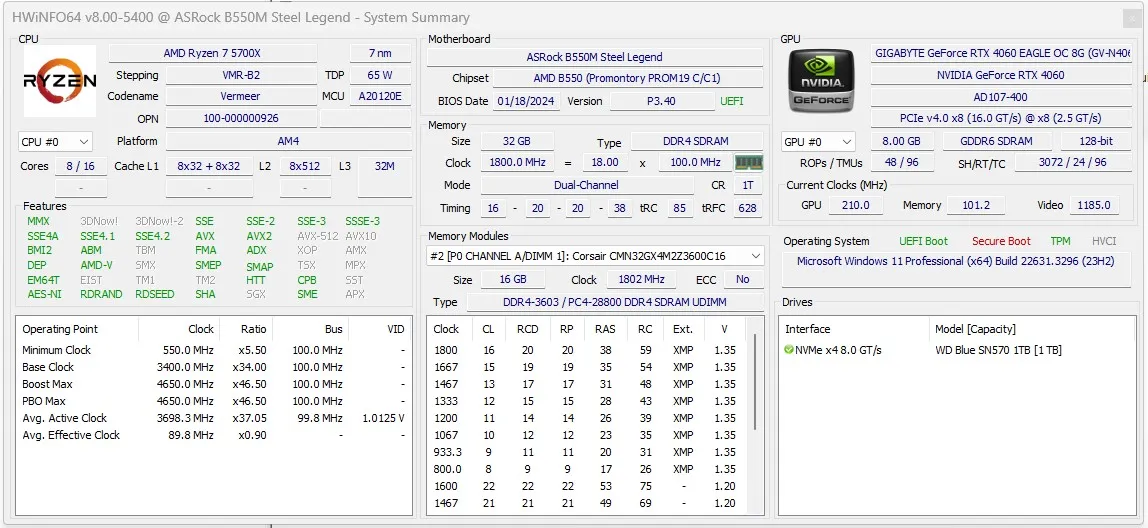
- A hűtési rendszer teljesítményének és hatékonyságának értékeléséhez a szintetikus Cinebench R23 tesztet használtam. Ezzel a segédprogrammal nemcsak a CPU teljesítményét lehet ellenőrizni a renderelés során, de megítélni, hogy milyen jól boldogul a rendszer terhelésekkel és hogyan hatással van ez a hőmérsékletre.
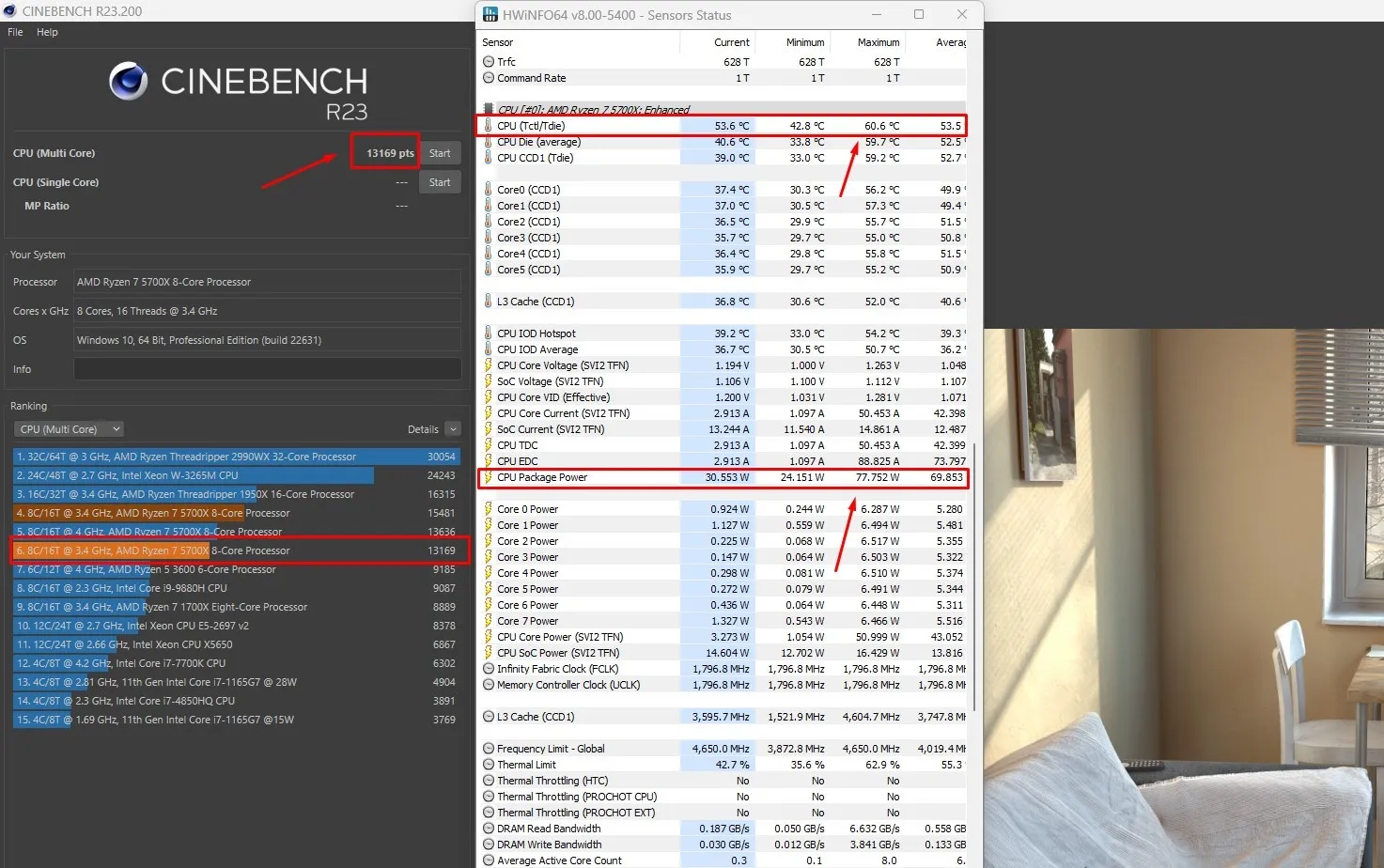
Két módszert alkalmazunk a hőmérséklet csökkentésére. Az egyik módszer gyorsabb, a másik lassabb. Kezdjük a lassabban haladó módszerrel.
Hőmérsékletcsökkentés a Curve Optimizer segítségével
Ez a módszer vitatott, de nem kerülhetjük el, hogy megismerjük. Telepítsd a Ryzen Master alkalmazást a hivatalos webhelyről és végezz egyórás tesztet a paraméterek meghatározásához minden mag számára. Lépj be a Bios-ba és alkalmazd a beállításokat.
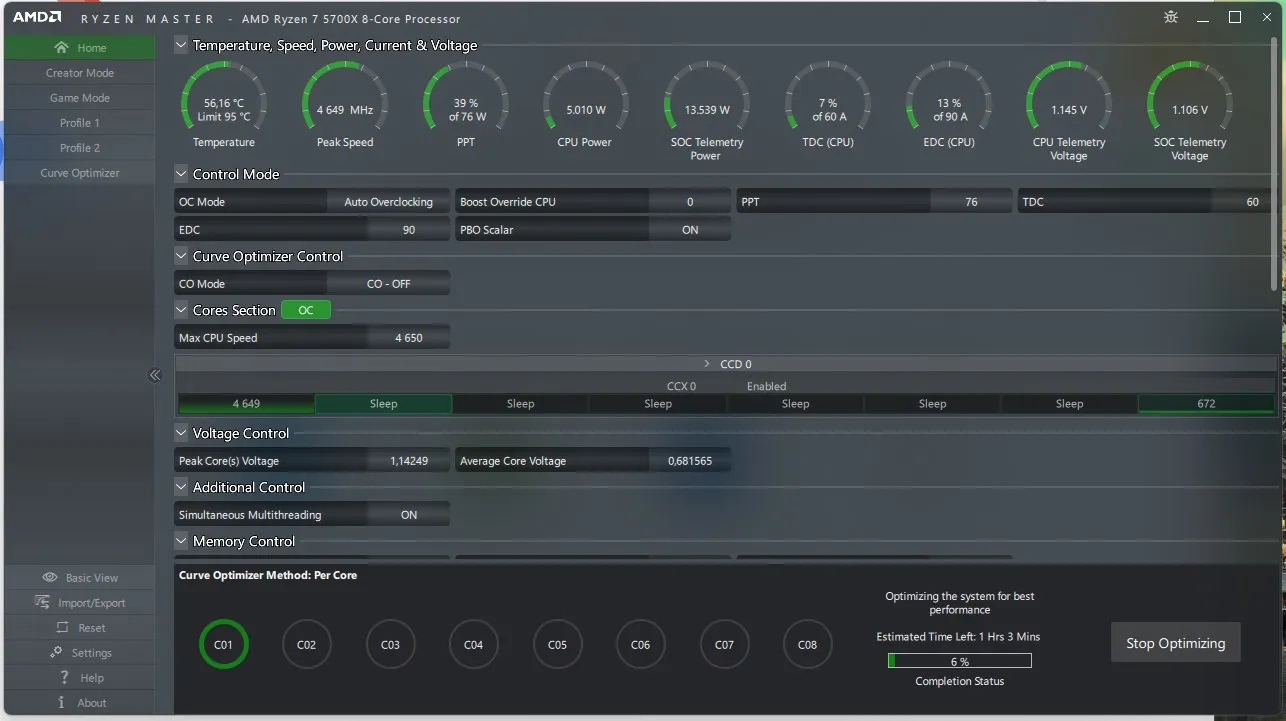
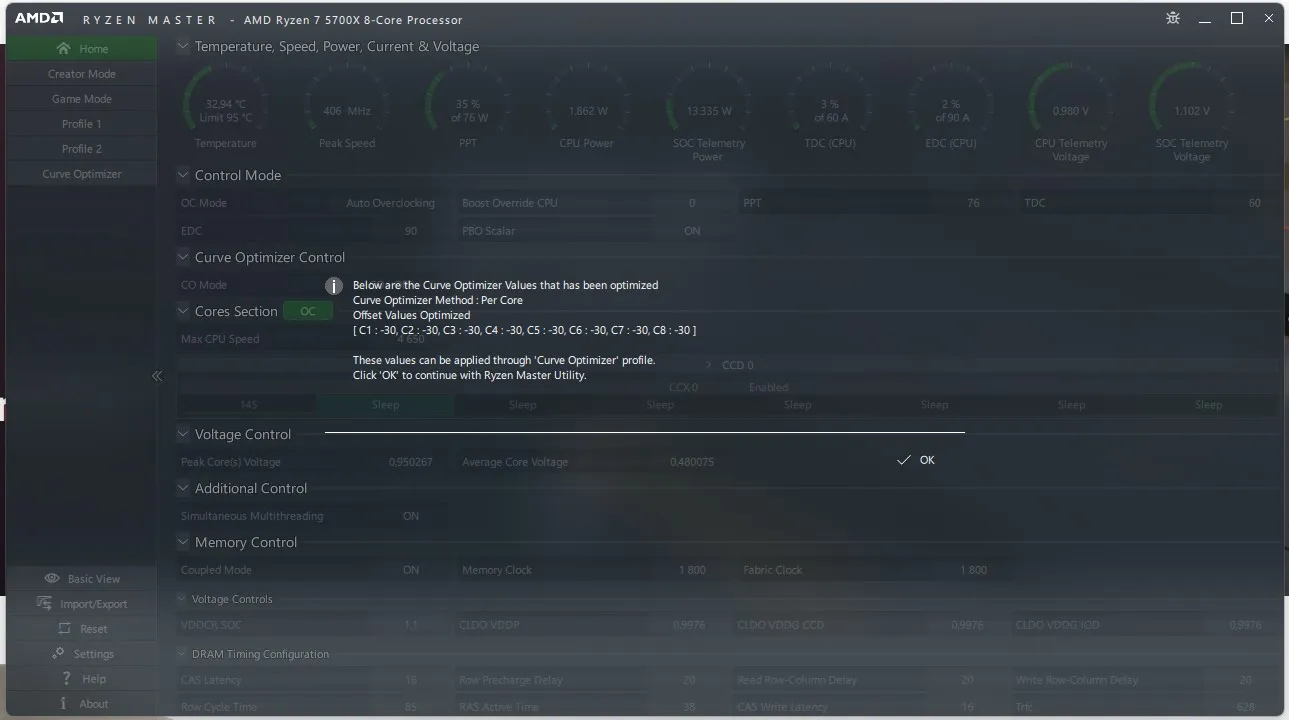
Egyórás teszt után azt ajánlották, hogy minden processzormagot -30-ra állítsunk. Ezután a számítógép egyáltalán nem indult el. Köszönet az Ryzen Master-nek a segítségért ))))
Kísérletezés során egy értéket találtam, amelyen a számítógép nem csak beindul, hanem egy 10 perces stressztesztet is kibír.
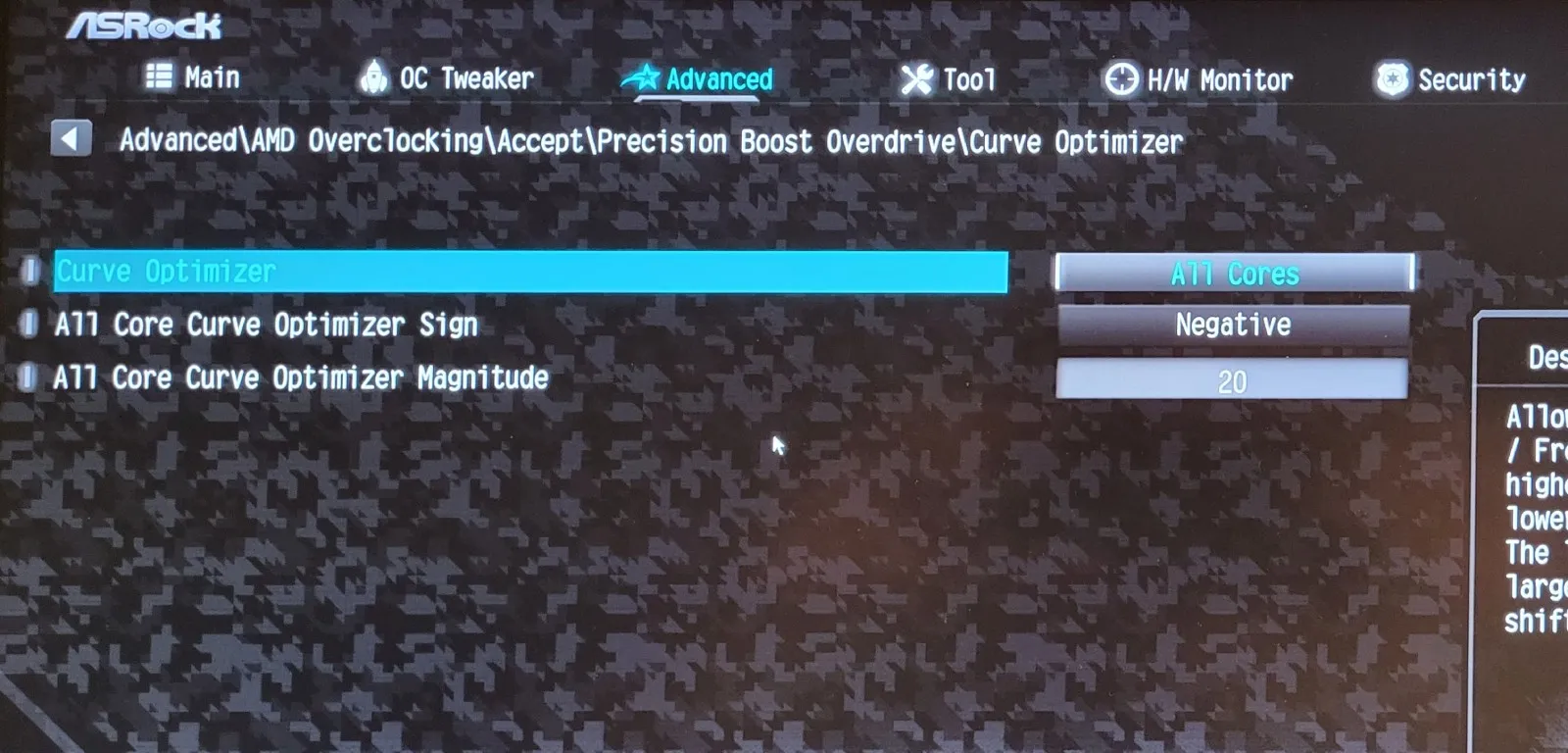
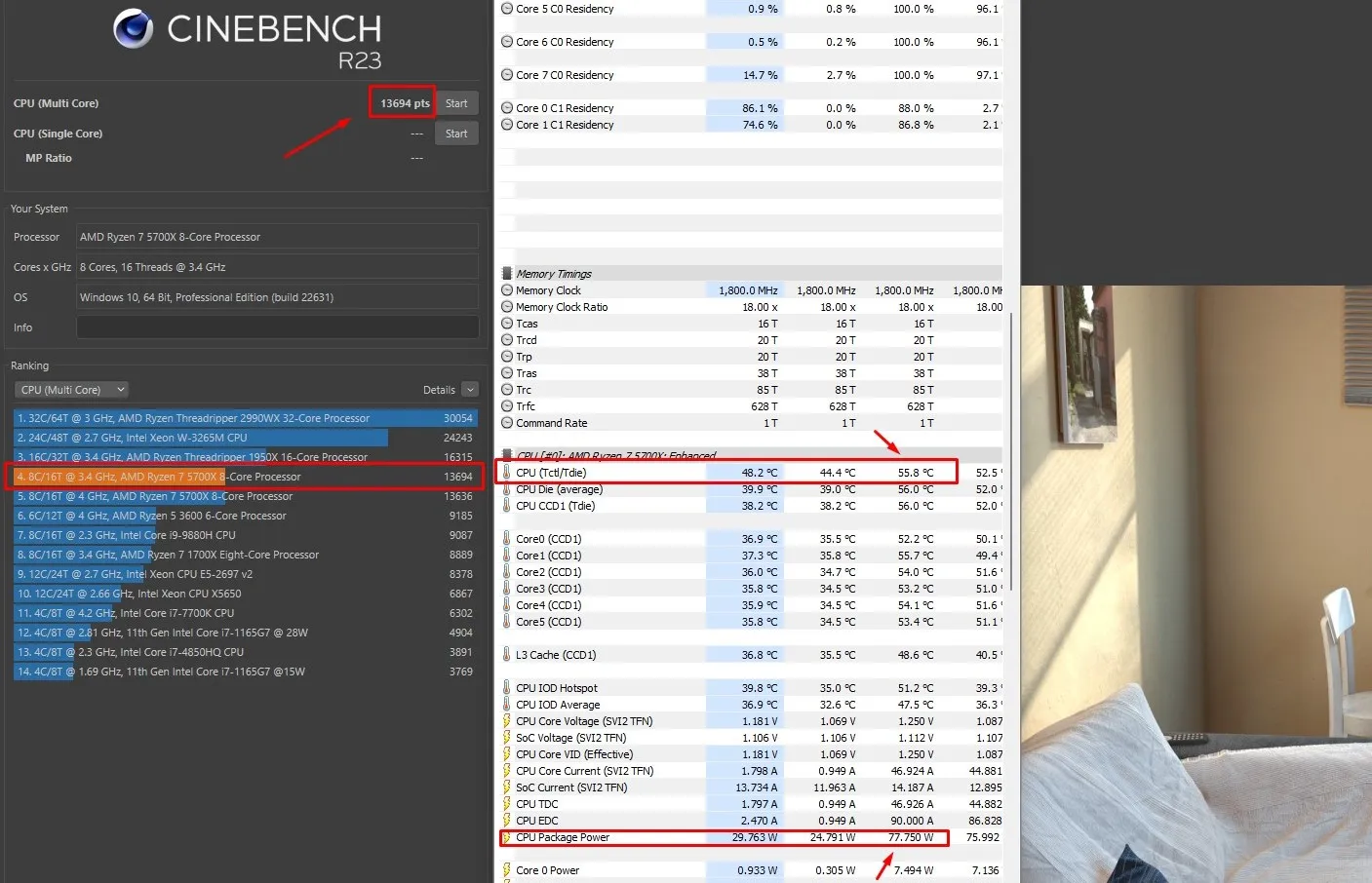
A Cinebench R23 teszt során a processzor 13694 pontot ért el és 6 fokkal hűvösebb volt. A maximális hőmérséklet 55 fok volt. Ez nem rossz, ugye?
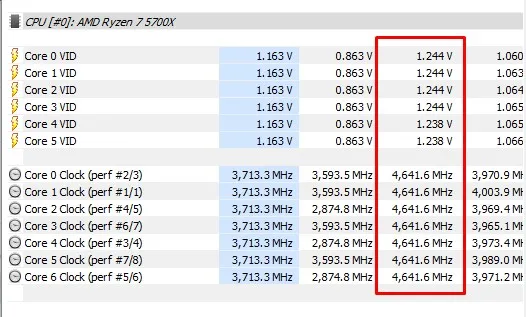
Csökkentsd a Ryzen processzorok hőmérsékletét az optimális frekvencia és feszültség kiválasztásával
Ezzel nem csak finomhangolhatod a processzort bizonyos feladatokhoz, hanem maximalizálhatod az hatékonyságot is. Ez időbe telik, de az eredmények megérnek mindent.
Ebben a példában úgy döntöttem, hogy a CPU frekvenciát beállítom 4000 MHz-re, és fokozatosan csökkentem a feszültséget 25 millivolt lépésekben, minden lépés után ellenőrizve a rendszer stabilitását. Végül az optimális működést értem el 950 mV-nál. Az eredmények lenyűgözőek voltak - a hőmérséklet jelentősen csökkent.
Ez a módszer időt és türelmet igényel, mert nemcsak fontos az egyensúly megtalálása a teljesítmény és a hőmérséklet között, hanem az is, hogy biztosítsd, hogy a processzor stabil legyen az új beállításoknál. Ha azonban észrevehető hőmérsékletcsökkenést tapasztalsz a kiváló teljesítmény mellett, akkor nyilvánvaló lesz, hogy az erőfeszítés megérte.
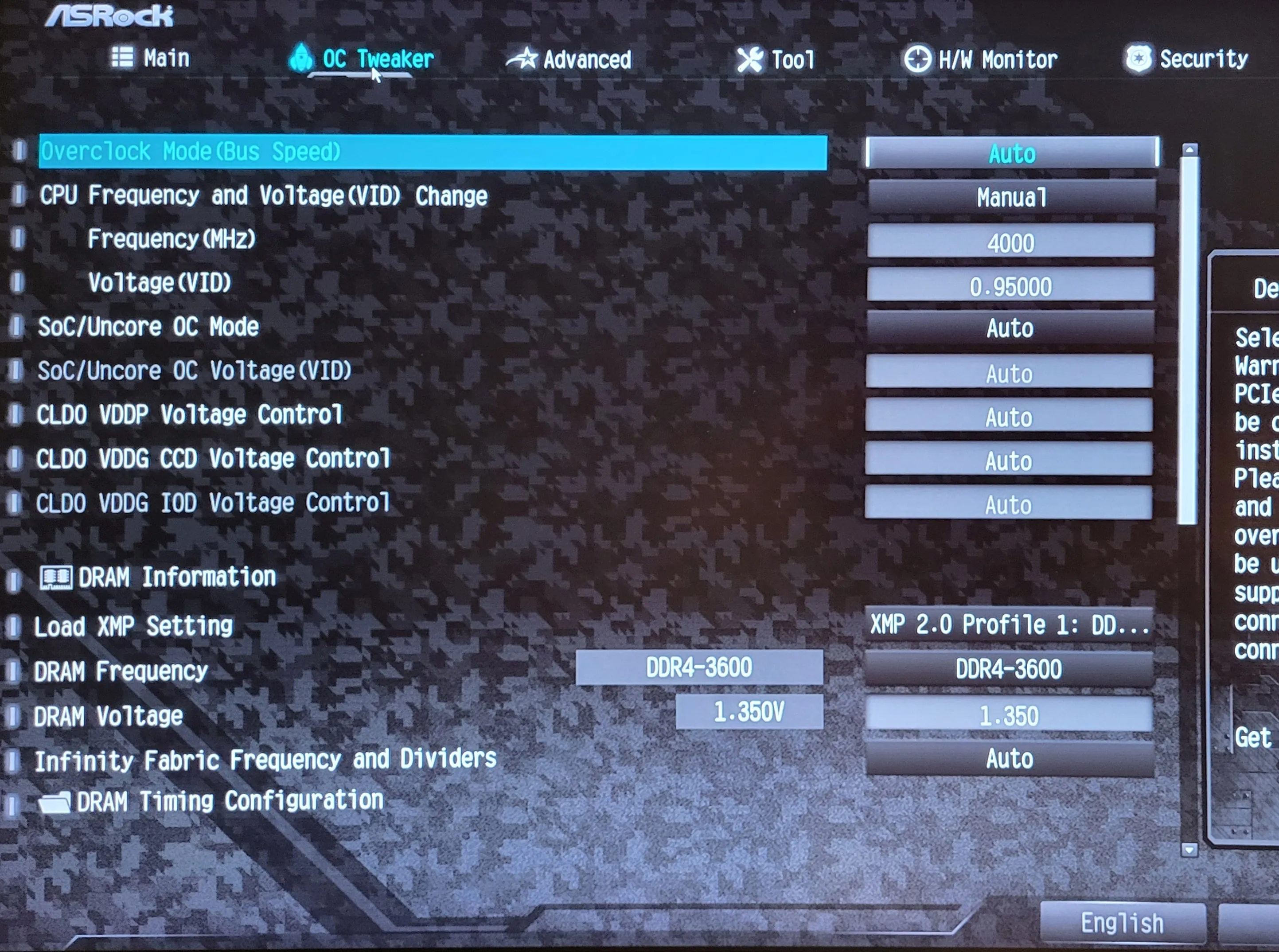
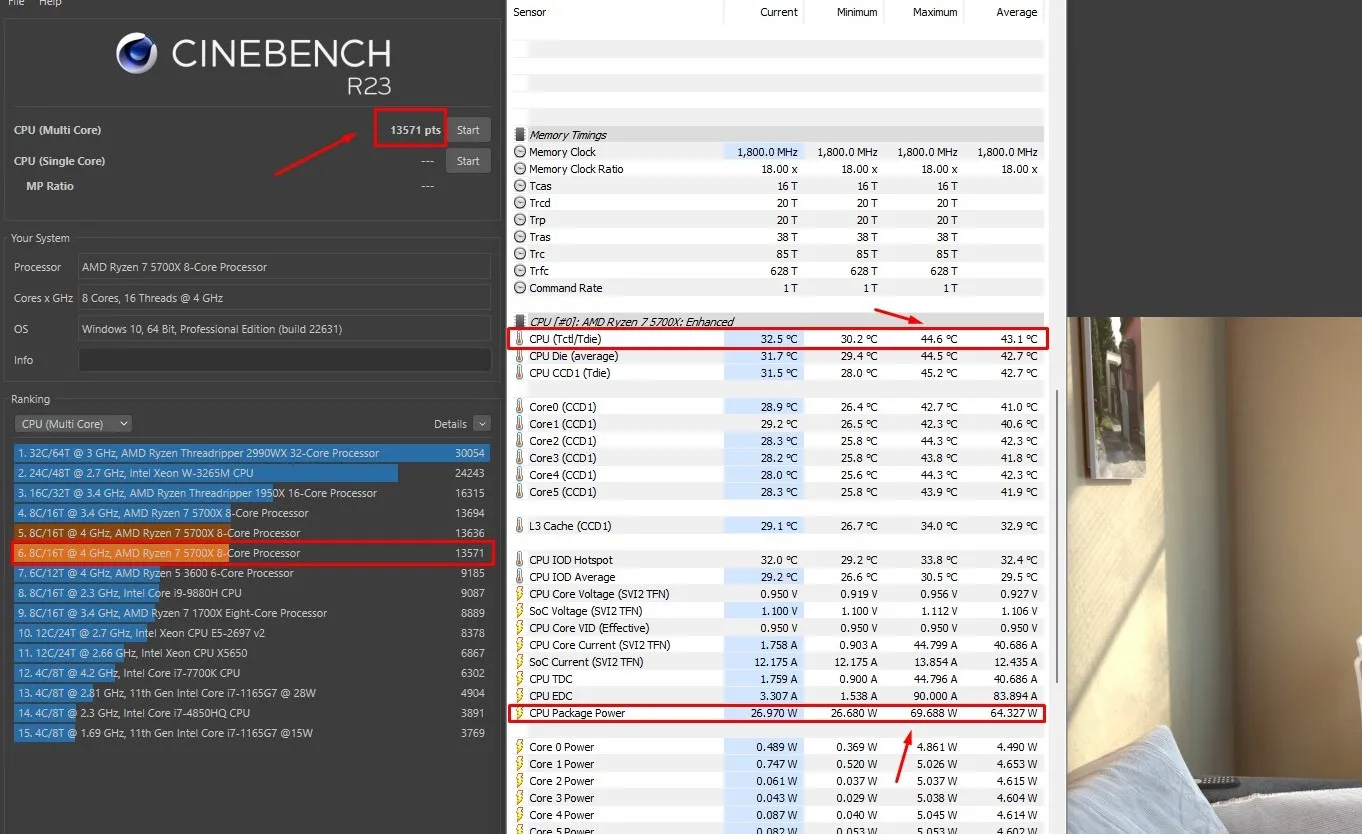
A Cinebench R23 teszten a processzor 13571 pontot ért el. Az eltérés az előző eredménnyel között a hiba határain belül van. Hőmérséklet 44 fok!!!
Ez a hőmérséklet a stresszteszt közben volt. A processzor sosem lesz 100%-on terhelve 10 percig a mindennapi feladatok végzése során.
A maximális hőmérsékletet 16 fokkal vagy 26%-kal csökkentettük.
Az általános zajszint csökkentése: A ventilátor fordulatszámának beállítása a BIOS-ban
A csendes számítógép kialakításának utolsó lépése a hűtő gondos beállítása. Az alacsony zajszint elérése érdekében a ventilátort manuálisan kell beállítani úgy, hogy a fordulatszáma 60 Celsius fokig ne haladja meg a 30-35%-ot. Ezen beállításokkal a hűtés majdnem hangtalanul működik. Ezzel a módszerrel megtaláltam a tökéletes egyensúlyt a teljesítmény és a zajszint között.
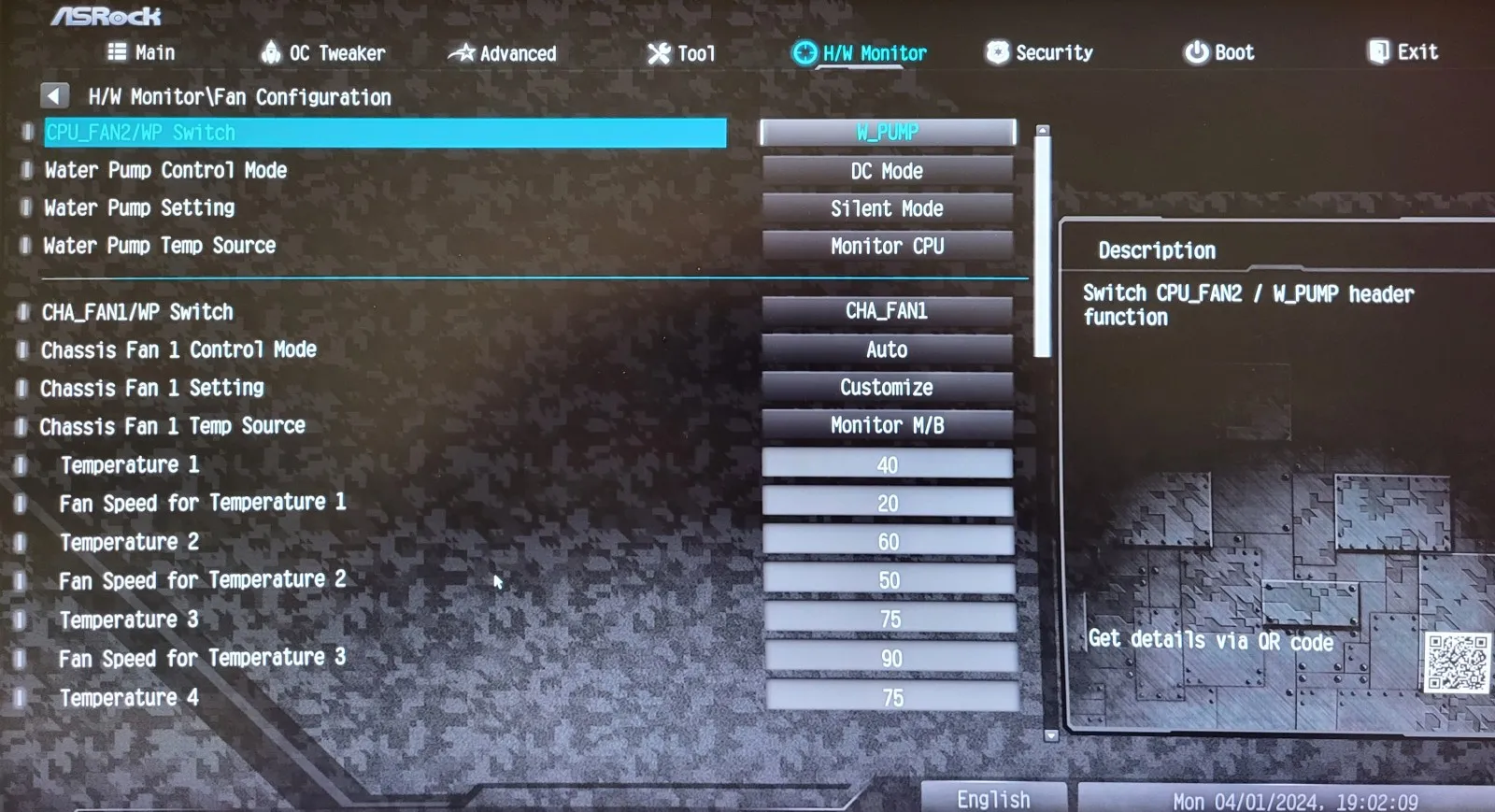
Az eredmény meghaladta az elvárásaimat: közel 20 fokkal tudtam csökkenteni a hőmérsékletet anélkül, hogy befolyásolta volna a teljesítményt. Ez azt jelenti, hogy a mindennapi használat során, amikor a CPU kevésbé van terhelve, a hőmérséklet még alacsonyabb és a rendszer még csendesebb lesz. Tehát elérkeztünk a számítógép ideális állapotához, amely nemcsak teljesítményeszköz, hanem gyakorlatilag észrevehetetlen a fülünk számára is. Ez nagyszerű teljesítmény mindazoknak, akik értékelik a csendességet és a nagy teljesítményt.
P.S.
Itt van egy képernyőkép a beállított CPU frekvenciáról és feszültségről. A stresszteszt során ugyanazt a 60 Celsius fokot állítottam be, de a CPU közel 14.800 pontot ért el a teszten.
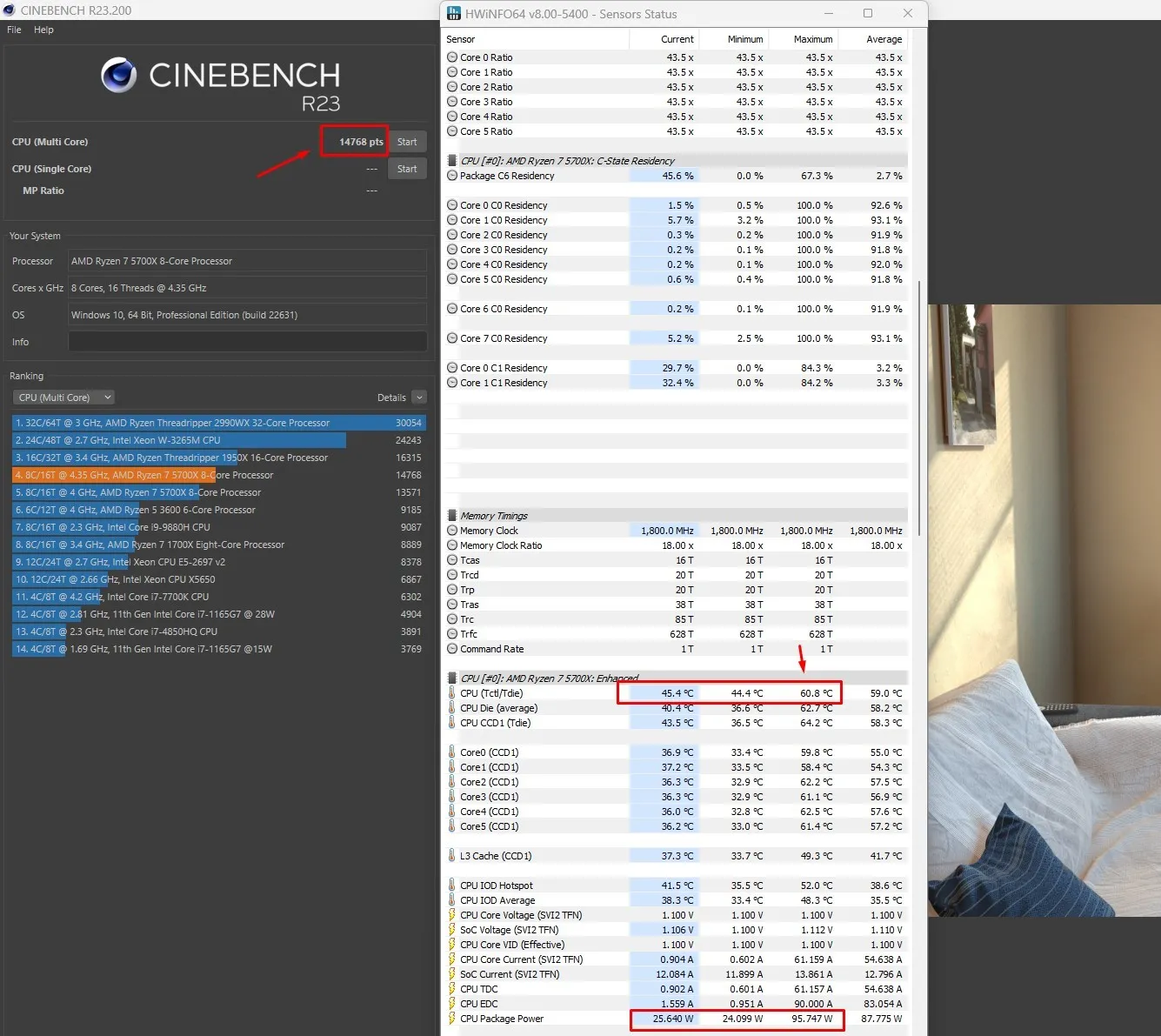
Mindenkinek sok szerencsét és sikeres túlhajtást kívánok!

